כיצד ליצור קולאז' וידאו באנדרואיד באמצעות חמשת הכלים האלה
האם אתה רוצה לשלב את הסרטונים שלך בבת אחת אבל אתה לא יודע איך? ובכן הגעתם לעמוד הנכון! כמו בפוסט הזה, תלמדו איך לעשות קולאז' וידאו באנדרואיד בעזרת ארבעת היישומים הכתובים בפוסט זה.
ללא עיכובים נוספים, עיין ברשימת הנתונים למטה כדי לעזור לך להפוך את הסרטונים שלך למושכים עוד יותר.
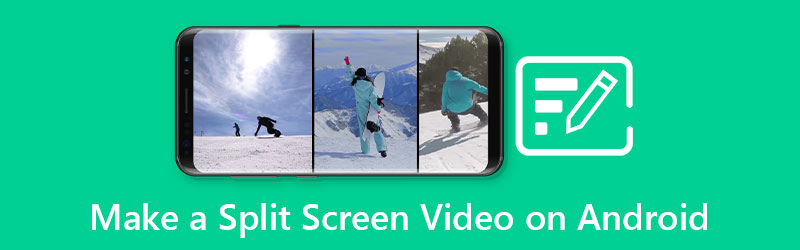
- חלק 1. שיטה מומלצת ליצירת סרטון מסך מפוצל בצורה מקצועית
- חלק 2. איך לעשות סרטון מסך מפוצל באנדרואיד
- חלק 3. שאלות נפוצות על איך ליצור סרטון מסך מפוצל באנדרואיד
חלק 1. שיטה מומלצת ליצירת סרטון מסך מפוצל בצורה מקצועית
אם אתם מחפשים תוכנה מקצועית שתעזור לכם לעשות קולאז' של הווידאו קליפים האהובים עליכם ביותר, ממיר וידאו Vidmore הוא האחד! זהו יישום רב תכליתי בשל יכולתו להמיר, לחלץ ולחתוך אודיו ווידאו. מלבד זאת, אתה יכול להבין בקלות את האפליקציה הזו מכיוון שהיא נבנתה לא רק עבור עורכים מקצועיים אלא גם עבור מתחילים.
בעזרת תוכנה רבת עוצמה זו תוכלו ליצור קולאז' וידאו בקלות מבלי להתעצבן מכלי העריכה. כי ברגע שאתה בוחר את התבניות שאתה רוצה, אתה יכול ליצור קולאז' וידאו באופן מיידי. אז, ללא עיכובים נוספים, כדי להשלים את הנתונים הכתובים שניתנו, הנה המדריך כיצד ליצור קולאז' וידאו.
שלב 1: הורד את ה-Video Collage Maker
בתור התחלה, הורד את יצרנית קולאז' הווידאו על ידי לחיצה על כפתורי ההורדה המצוינים למטה. לאחר מכן, התקן והפעל אותו בתוכנית שלך.
שלב 2: הוסף את הווידאו קליפים שלך
לאחר הפעלת האפליקציה במערכת שלך, סמן את ה קולאז ' לשונית בחלק העליון של הממשק הראשי של המסך. לאחר שתובל בקטע הקולאז', בחר את הפריסה הרצויה ובחר את הווידאו קליפים הרצויים על ידי לחיצה על ועוד סִימָן.
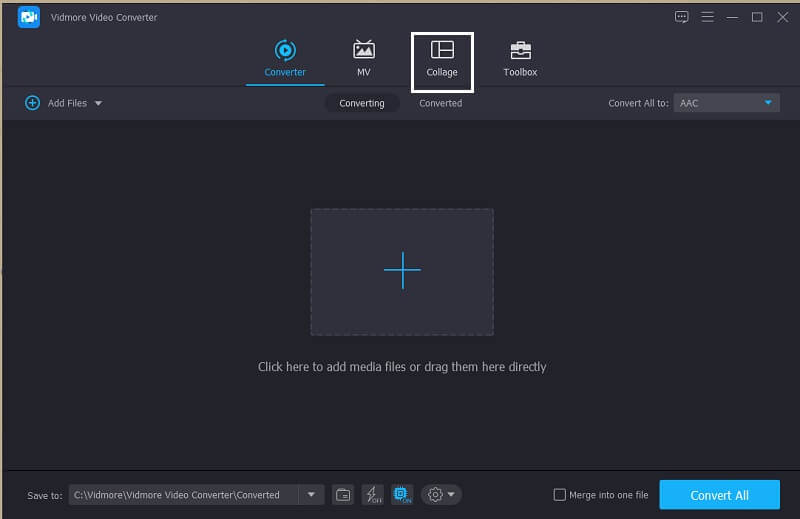
שלב 3: צור קולאז' וידאו
לאחר הוספת קטעי הווידאו שברצונך לעשות קולאז', תוכל להכניס מוזיקת רקע. פשוט לחץ על שֶׁמַע הכרטיסייה ולאחר מכן סמן את ועוד לחתום ואז לבחור רצועת אודיו מתוך שלך סִפְרִיָה. וכדי להוסיף אפקט אחר על הקליפים שלך, לחץ על לְסַנֵן חלונית כדי להחיל את האפקטים על הסרטונים שלך.
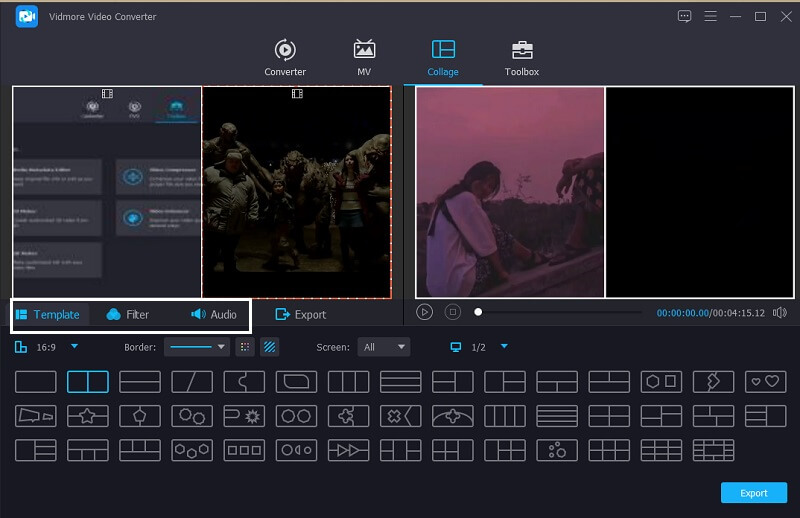
שלב 4: ייצא את קולאז' הווידאו
לאחר החלת כל התבניות והמסננים, עבור אל יְצוּא הכרטיסייה בחלק התחתון של הממשק הראשי של הכלי ולחץ על התחל לייצא כדי לקבל את סרטון המסך המפוצל.
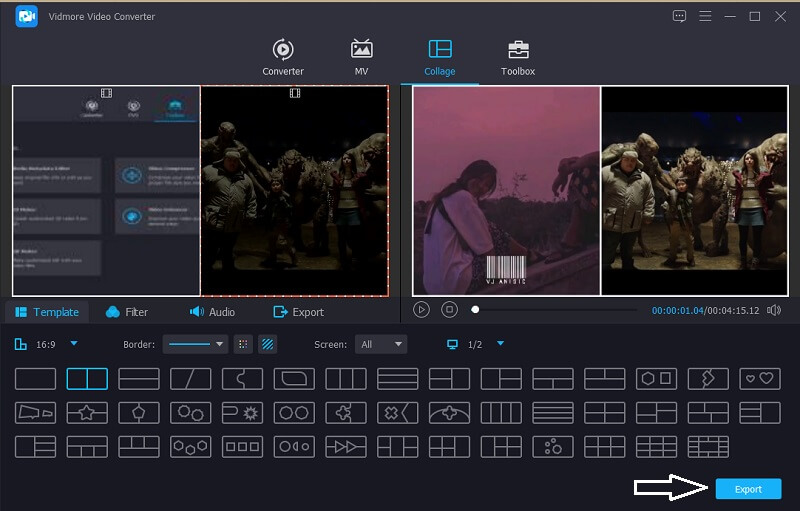
חלק 2. איך לעשות סרטון מסך מפוצל באנדרואיד
יישומי עריכת וידאו הם אכן אחד הכלים שלא ניתן להסיר במכשיר נייד. אולי אחד הגורמים לקיום אפליקציית עריכה הוא בגלל העובדה שכולנו רוצים להיות יצירתיים בקליפ המוקלט שלנו. לדוגמה, כאשר אתה רוצה לעשות קולאז' של הסרטונים המוקלטים שלך, עריכת אפליקציות היא שוב צורך. יש הרבה אפליקציות שיכולות לעזור לך ביצירת קולאז' וידאו ובחלק זה נשתף אותך בהן. עיין ברשימה של יוצרי קולאז' הווידאו למטה יחד עם התהליך שלהם צעד אחר צעד.
1. Vidstitch Free - קולאז' וידאו
באמצעות Vidstitch, אתה יכול ליצור בקלות קולאז' וידאו באמצעות מכשיר האנדרואיד שלך. בנוסף, ניתן לבחור את המסגרת הרצויה. עם הממשק הידידותי שלו, אתה יכול בקלות ליצור סרטונים מעולים בהרף עין! רוצה לדעת איך ליצור מסך וידאו מפוצל באפליקציה זו ולשתף אותו עם חבריך ברשתות החברתיות? בדוק את השלבים שלהלן.
שלב 1: רכוש את Vidstitch Free מ-Google Play והתקן אותו במכשיר שלך. לאחר מכן, פתח את הכלי.
שלב 2: לאחר מכן בחר את הפריסה הרצויה על ידי לחיצה על תבנית לאחר מכן לחץ על בחר וידאו לשונית כדי להוסיף את הסרטון שברצונך לעשות קולאז'.
שלב 3: לאחר ביצוע התאמות בווידאו קליפים שלך, כעת תוכל ללחוץ על להציל לחצן כדי להעלות את קולאז' הווידאו שלך ספריית תמונות.
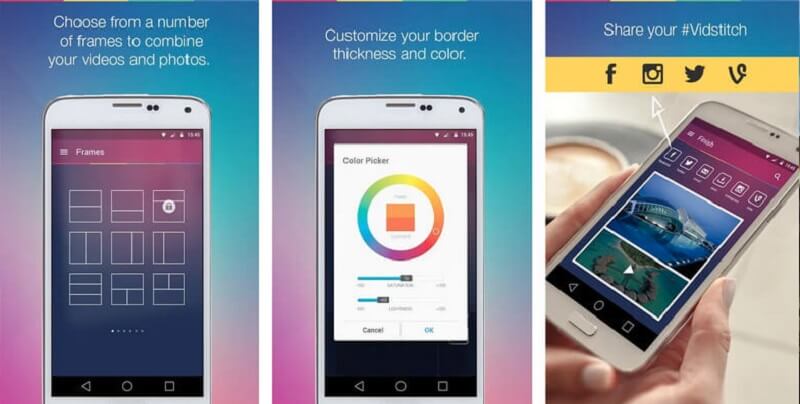
2. KineMaster
אם כבר מדברים על אפליקציה שגם מפורסמת במיוחד למי שאוהב להתנסות בסרטונים שלהם. מכיוון שהאפליקציה הזו מכילה תכונות עריכה שונות כמו חיתוך, חיתוך, סיבוב ואפילו יצירת מסך מפוצל. והוא גם מציע מסננים מובנים שונים שתוכל להחיל על הווידאו קליפים שלך. ואם אתה רוצה להשתמש בכלי הזה כדי ליצור סרטון מסך מפוצל, הנה איך זה עובד.
שלב 1: הורד והתקן את אפליקציית KineMaster במכשיר שלך. לחץ על הַתחָלָה כפתור כדי להתחיל. לאחר מכן, הקש על צור חדש לשונית ובחר את יחס גובה-רוחב שאתה רוצה.
שלב 2: השלב הבא הוא, לחץ על הווידאו קליפ ב- ציר זמן לאחר מכן לחץ על שִׁכבָה אז ה כְּלֵי תִקְשׁוֹרֶת כדי שתוכל לבחור את הסרטון שברצונך לעשות קולאז' ולבחור את הפריסה שתינתן.
שלב 3: לאחר שתסיים ליצור קולאז' וידאו, לחץ על להציל סמל בחלק העליון הימני ולחץ על שמור וידאו בעמוד הבא שיופיע.
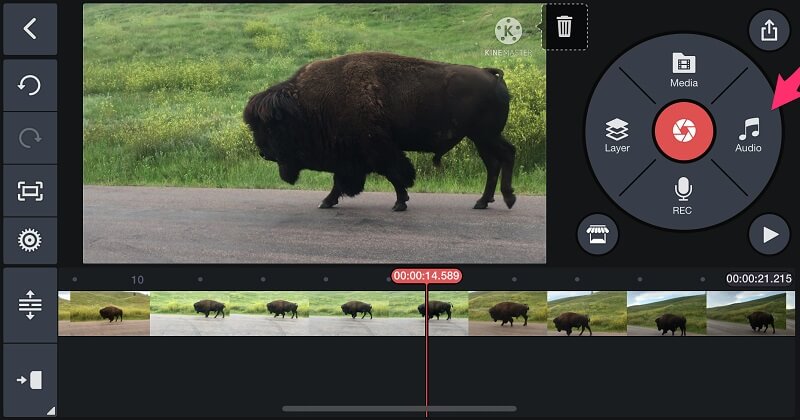
3. VivaVideo
יצרנית קולאז' וידאו חינמית נוספת שתעזור לך לשלב את הווידאו קליפים שלך היא VivaVideo. האפליקציה הזו היא גם אחד הכלים המומלצים ביותר שכולם משתמשים בהם. יש לו תבניות וידאו באיכות גבוהה עם אפקטים ומעברים מדהימים. חוץ מזה, זה התחלה טובה אם אתה מתכנן להיות יוצר תוכן. נשמע מעניין נכון? וכדי להדריך אותך טוב יותר כיצד להשתמש בכלי זה, הנה מדריך מהיר שתוכל להפנות אליו למטה.
שלב 1: עבור אל Google Play שלך וחפש את עורך ויוצר הסרטונים - VivaVideo. לאחר התקנת האפליקציה, פתח אותה ולחץ על פרוייקט חדש הכרטיסייה והוסף את הווידאו קליפ הראשון שאתה רוצה.
שלב 2: לאחר מכן, לחץ על הקליפ על ציר הזמן ולחץ על טקסט & Fx האפשרות למטה ולאחר מכן בחר את כיסוי. ברגע שתלחץ על הכרטיסייה הזו, בחר סרטון אחר שברצונך לעשות בו קולאז' ולחץ על בוצע לַחְצָן.
שלב 3: לאחר שתסיים להתאים את הסרטון לפי סוג הקולאז' שאתה רוצה, כעת תוכל ללחוץ על להציל כדי לקבל את קולאז' הווידאו שיצרת.
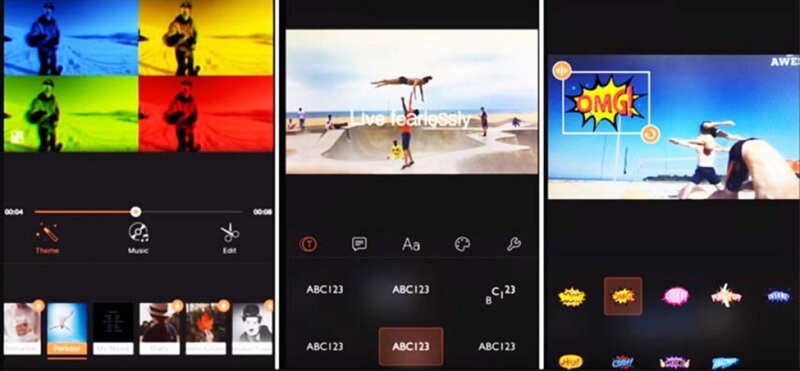
4. InShot
אחרון ברשימה של אפליקציית עריכת הווידאו הקלה לשימוש היא InShot. כלי זה מכיל כמעט את כל תכונות העריכה החזקות שעורך חייב להיות אך עם זאת הוא מאוד נוח לשימוש. אפליקציית inShot תעזור לך להיות עורך וידאו מיידי ללא כישורים מקצועיים. לכן לא פלא שאתה יכול בקלות ליצור קולאז' וידאו בעזרת האפליקציה הזו. כדי לדעת איך הכלי הזה עובד, הנה סיור קצר למטה.
שלב 1: מצא את עורך הווידאו ו-Video Maker - InShot ב-Google Play שלך ואז התקן אותו במכשיר שלך. לאחר מכן לחץ על וִידֵאוֹ כפתור והוסף את הקליפ שאתה צריך.
שלב 2: לאחר שהוספת את הקובץ שלך, לחץ על הווידאו קליפ ב- ציר זמן לאחר מכן בחר את צִפצוּף לחצן מהאפשרויות המוצעות למטה ולהוסיף סרטון נוסף שאתה רוצה.
שלב 3: לאחר שהחלטתם על השינויים שבוצעו, לחצו על לשונית שמור בחלק העליון של המסך והמתינו לביצוע תהליך ההמרה.
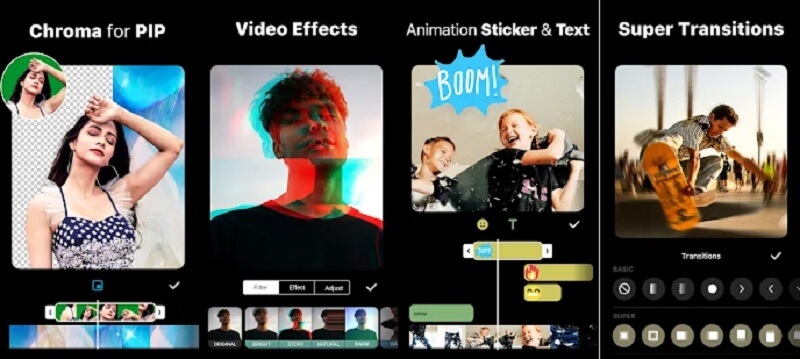
חלק 3. שאלות נפוצות על איך ליצור סרטון מסך מפוצל באנדרואיד
1. האם ייצוא סרטון מ-KineMaster מאבד מהאיכות?
לא, כי אתה יכול להתאים את הרזולוציה אליו ואפילו לבחור את איכות הווידאו אם אתה רוצה אותה גבוהה או נמוכה.
2. מהי הדקה המקסימלית בשבילך להמיר סרטון ב-VivaVideo?
המגבלה המקסימלית של דקות שאתה יכול לייצא סרטון ב-VivaVideo היא רק חמש דקות.
3. איזו אפליקציה לא מצריכה הגבלת וידאו בכל הנוגע להמרה?
האפליקציה המתאימה ביותר שתוכל לסמוך עליה היא ממיר וידאו Vidmore. אתה יכול ליצור קולאז' וידאו באפליקציה הזו מבלי לפחד ממגבלה של וידאו.
סיכום
בעזרת האפליקציות שנכתבו בפוסט זה תלמדו איך לעשות קולאז' וידאו באנדרואיד. עכשיו אתה יכול ליצור אחד בשבילך ולשתף אותו עם החברים שלך!
עריכת וידאו
-
ערוך וידאו של אנדרואיד
-
ערוך וידאו של iPhone
-
סרטון מסך מפוצל


